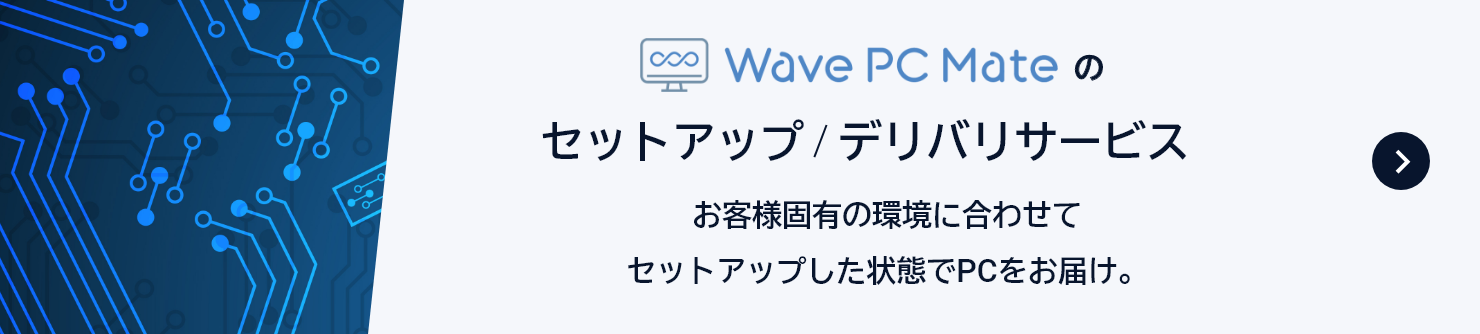法人PCをリプレイスする際のデータ移行はどうする?

~購入・リース・レンタルの違いとリプレイス計画のポイント~
リプレイスで生じるPCのデータ移行
PCをリプレイスするタイミングでは、これまで利用していたPCから新しいPCへのデータ移行が必要です。 法人の場合、個人利用に比べてリプレイスするPCの台数が多くなります。そのため、業務に支障をきたさないためには、具体的な実施方法やタイミングなどを考慮した計画的なデータ移行が必要です。 また、PCの故障やセキュリティ上の問題によるデータの紛失を防ぐために、データを安全な場所に保管しておくことも重要です。
PCリプレイスの必要性や最適なタイミングについては以下の記事で解説しております。

次章では、具体的なPCのデータ移行方法を解説します。
新旧PC間のデータ移行方法
ファイルサーバの利用
ファイルサーバを利用したデータ移行は、移行元のPCと移行先のPCを同じネットワークに接続し、ファイルサーバに構築されたデータを共有することで移行する方法です。
メリットとしては、高速かつ安定してデータを移行ができる点であり、特別なソフトウェアやツールを必要としないため、手軽に利用できます。また、ファイルサーバは、ユーザーごとにアクセス権限をつけられるため、社内の役割や役職に応じた権限を付与し、安全なデータ移行が可能です。
一方で、トラフィック増加によってネットワークが逼迫してしまい、業務に影響が起こる可能性があるため、集中的なデータ移行には注意が必要となります。
記録メディア(USBメモリー/HDD)の利用
USBメモリーやHDDを利用し、移行元のPCから移行先のPCにコピーする方法です。移行先のPCがインターネットに接続されていない場合にも使えるため、利便性が高い方法となっています。
一方で、USBメモリーやHDDは、持ち運びが可能な反面、紛失のリスクが伴います。そのため、セキュリティ面での懸念が残るのも事実です。また、リプレイスするPCの台数にあわせて記録メディア(USBメモリーなど)が必要となるため、追加の調達や管理が必要になります。
クラウド利用(オンラインストレージ)
クラウドストレージサービスを利用し、データをアップロードしてから別の端末でダウンロードする方法です。代表的なものとして「Google Drive」、「OneDrive」、「Dropbox」などが挙げられ、利用する際にはアカウントの登録や別途費用が必要になる場合があります。
大量のデータを簡単に移行できるため、利便性が高く、データ移行先のPCにインターネット環境があればどこからでもアクセスが可能です。
一方で、データ量によってはアップロードやダウンロードに一定の時間がかかるため、余裕をもって行うことをおすすめします。
ベンダーが提供する移行ツールを利用
ベンダーが提供しているPCのデータ移行ツールやパッケージ製品の移行ツールを利用する方法です。 この方法を用いることで、簡単かつ安心なデータ移行が可能です。自社の要件に合わせてツールのカスタイマイズ対応を行えるケースも多く、柔軟なデータ移行が実現できます。
次章では、実際にデータ移行時にて押さえておきたい注意点をご紹介します。
法人PCにおけるデータ移行時の注意点
事前にデータの整理をする
データは移行前に整理しておく必要があります。
不要なデータを移行すると、ディスクやファイルサーバなどのストレージ容量を無駄に消費してしまいます。また、データ移行の際に余計に時間がかかってしまうという懸念もあります。
法人PCのリプレイス後に行うデータ移行は、不要なデータを整理する良い機会ですので、事前にデータの整理を行っておきましょう。
重要なデータは信頼性の高いストレージに格納しておく
PCのデータ移行中には、さまざまなトラブルやエラーが起こる可能性があります。
具体的には、以下の通りです。
・ファイルが破損している
・入力したファイル名やパスワードが間違っている
・一度に処理可能な容量を超えてしまった
・接続エラーやメモリエラーなどが起こる
このような事象によって、データ消失が起こる可能性があります。そのため、重要なデータはPCローカルに保存するのではなく、ファイルサーバやオンラインストレージなど、信頼性の高いストレージに格納するべきです。
データ移行作業の時間帯を考慮する
一般的にデータ移行は、移行するデータ量に比例して作業時間が長くなるため、あらかじめまとまった時間を確保しなければいけません。また、データ移行中に緊急対応が必要な業務が発生した際、PCが使えずに対応できないというケースがあるため、いつデータ移行作業を行うのか検討する必要があるのです。
このような点を踏まえてもリプレイスするPCが数台であれば、データ移行は比較的円滑に行えますが、企業によってPCのリプレイスは数百~数千、数万台規模であり、担当者に大きな負担がかかります。
そこで次章では、データ移行を円滑にでき、PCのセットアップのみならずライフサイクル全体を管理できるサービスについてご紹介します。
PCの入れ替え時はデータ移行も考慮しよう
企業でPCをまとめて調達する際は、データ移行に大きな負荷がかかってしまいます。そのような課題解決には、データ移行ツール「WavePorter」を提供しているNTTデータ ウェーブの「Wave PC Mate」がおすすめです。
データ移行ツール「WavePorter」は、新PCと旧PCをLANケーブルでつなぐだけで、データを新しいPCへ移行できます。また、多くのPCを一斉にデータ移行する際には、ユーザーセルフでの実行が可能です。社内ネットワーク・インターネットを介さず、業務影響も考慮することなく実行できるため、担当者の負担やエンドユーザーの負荷を大幅に軽減できます。
またWave PC Mateは、データ移行ツール「WavePorter」を含め、PCの調達・導入~廃棄までのPCライフサイクルをワンストップでサポートするサービスです。
ハードウェア・ソフトウェアを3~4年コースで提供しており、お客様保有のソフトウェアライセンスのご利用も可能です。また、PCの保守を含めた月額費用で提供しているため、予算化しやすくPC利用終了時のデータ消去ツールも提供しています。
以下では、PCリプレイス時に押さえておくべきポイントを解説しています。あわせてご覧ください。

~購入・リース・レンタルの違いとリプレイス計画のポイント~

- Wave PC Mate 運営事務局
- Wave PC Mateは、NTTデータ ウェーブが提供するハードウェアの調達から導入、運用管理、撤去・廃棄までのPCライフサイクルマネジメントのトータルアウトソーシングサービスです。本サイトでは、法人企業のPC運用管理業務の課題解決に役立つ様々な情報をお届けします。